
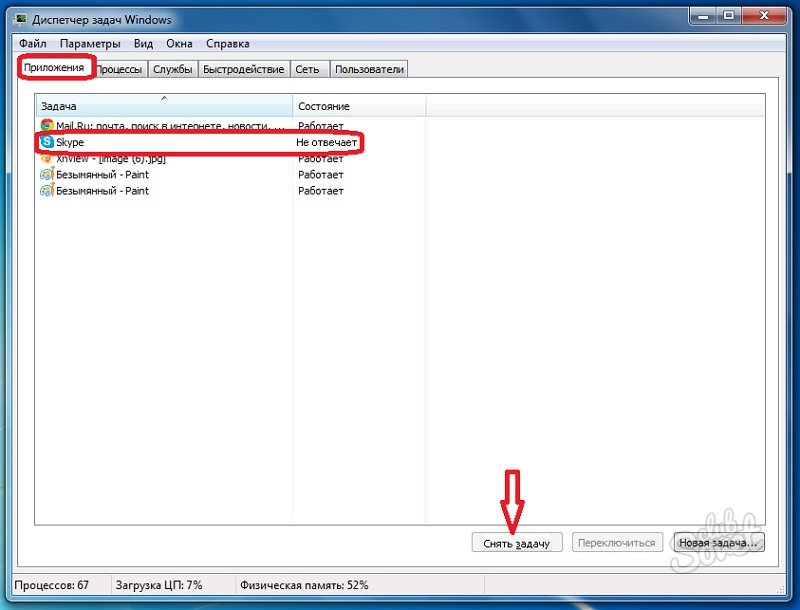
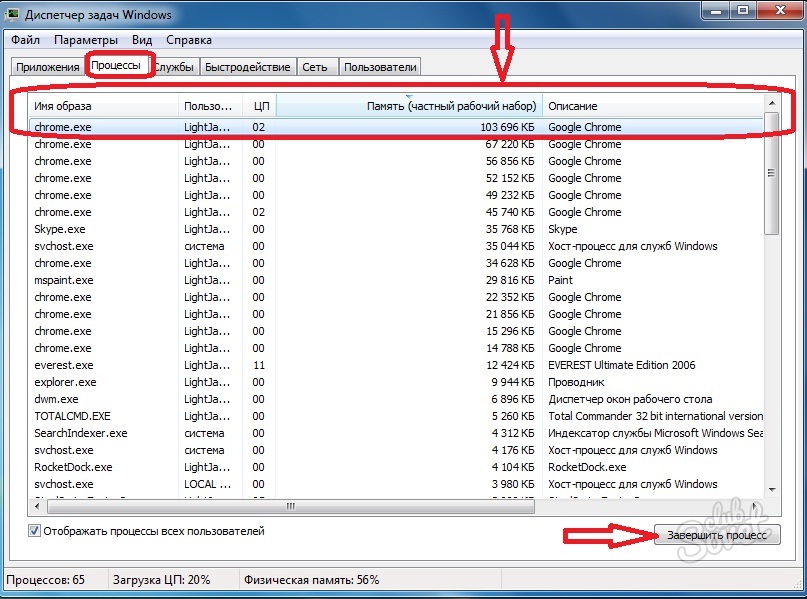
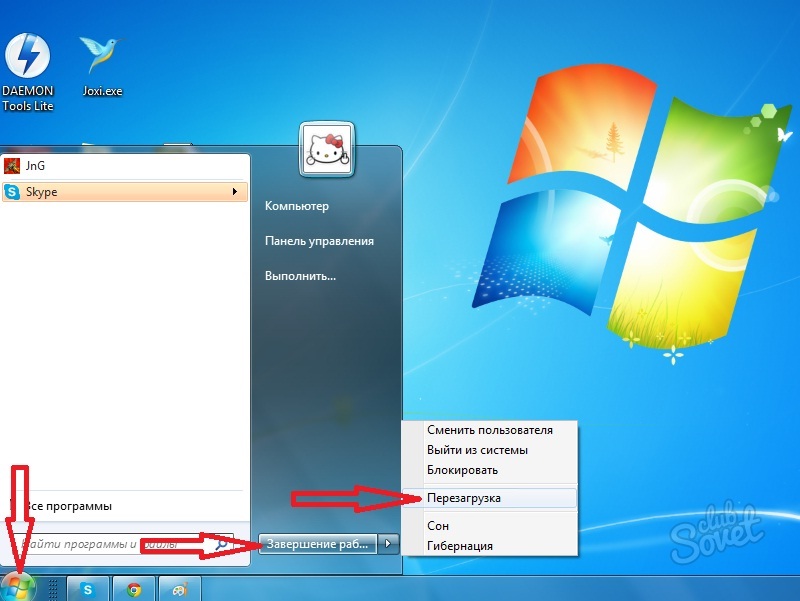
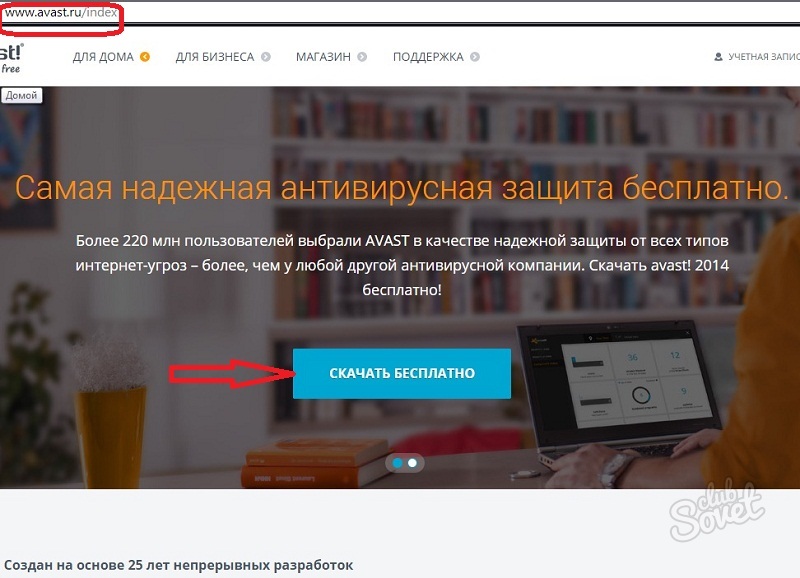
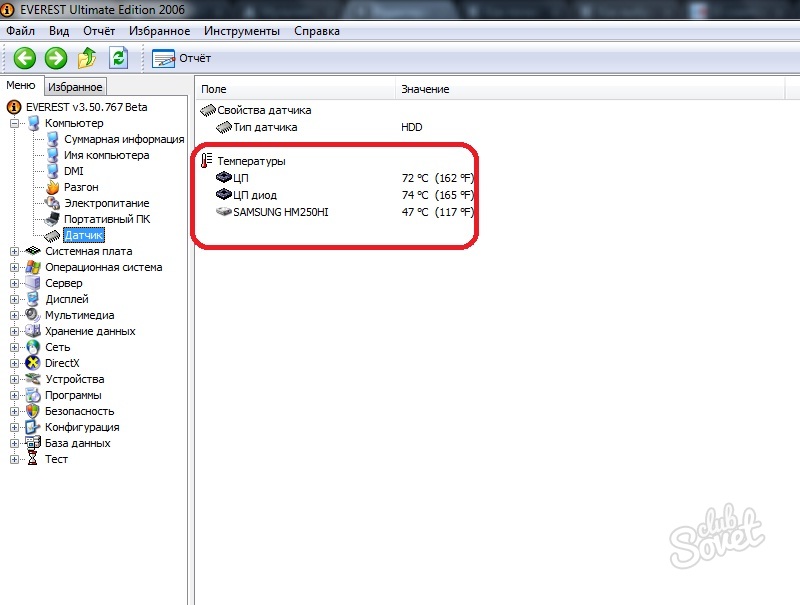
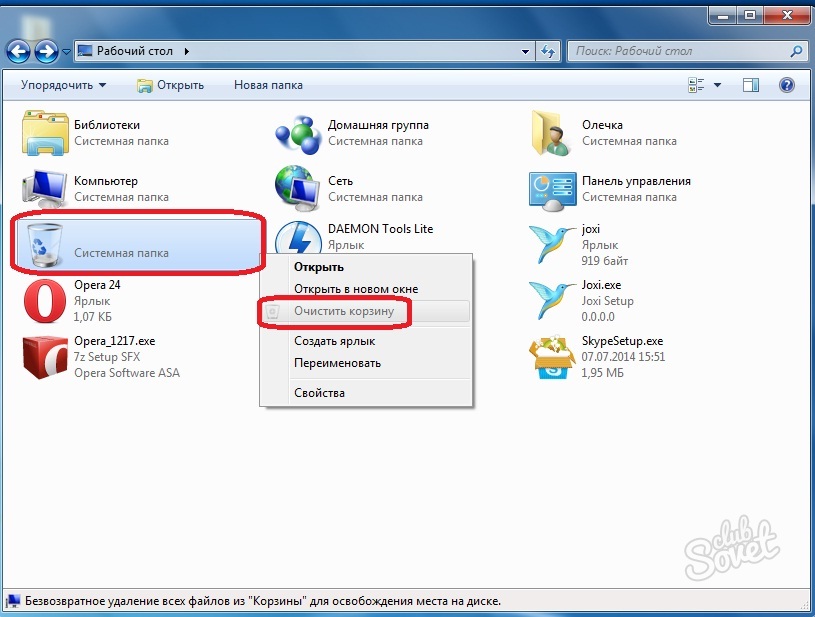
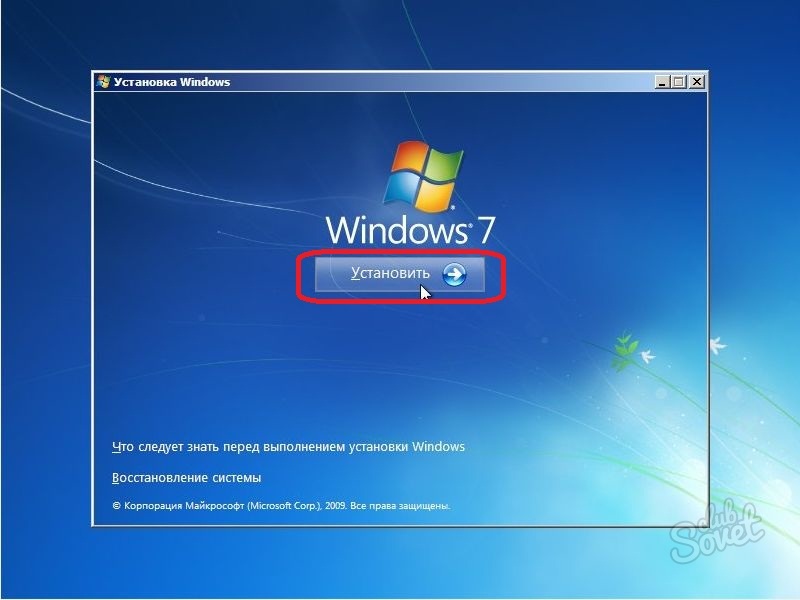
Вы работаете на компьютере и у вас зависло окно важной программы.
Сам компьютер работает, а вот программа не реагирует на наши действия а в окне подписано «Не отвечает».
Как показывает практика, если начинать дергать мышкой, то программа может вообще уйти в мертвое окно:
Что даже нажатие «Отмена» попросту закроет важную программу. Поэтому я мышку в этот момент не трогаю, а пробую с клавиатуры, чтобы не получить такого сообщения:
Какие кнопки нажимать в этом случае?...
Иногда окно «развисает» при одновременном нажатии Alt + Tab (переключение окон). Нужно попробовать нажать несколько раз;
Если программа связана с видео (например игра или редактор), то возможно поможет нажатие Ctrl + Shift + Win + B. Это позволит перезагрузить драйвер видеокарты.
Иногда помогает нажатие Ctrl + Alt + Del с последующим ожиданием и вызова диспетчера задач именно через эту функцию;
Если зависло окно проводника, то может помочь открытие новой копии нажатием Win + E;
В некоторых случаях помогает многократное нажатие клавиши Esc;
Иногда помогают многократные нажатия на Space (пробел) и Enter;
Иногда мне помогает попеременное и одновременное нажатие двух клавиш мыши — левой и правой;
Может помочь нажатие кнопки F5 (обновить);
Если зависание связано с использованием вставки крупного объекта из буфера обмена, то иногда помогает сочетание Ctrl + Z (отменить);
Я подозреваю, что количество поступающих сигналов в компьютер увеличивается и возможно очищается какой-то кэш, что приводит к развисанию программы;
Возможно компьютеру просто не хватает ресурсов для обработки. В этом случае я пробую закрыть аккуратно другие программы. Желательно не нажимать на верх окна (там где крестик, квадрат и тире), это может привести к полному закрытию программы.
Я делаю так:
С помощью Alt + Tab переключаюсь на другое окно и пробую его закрыть нажатием Alt + F4. Освобождается память и очередь процессора и моя важная программа развисает.
Также есть вариант с ожиданием — через какое-то время программа может и развиснуть, но как показывает практика 5 минут это предельное время ожидания.
Чтобы не попасть впросак с резко зависшей программой я рекомендую настроить автоматическое сохранение изменений или же периодически поджимать сочетание Alt + F4, например при работе с текстовым документом.
Ну а если ваш компьютер зависает систематически на какой-то определенной программе, то ищите проблему в драйверах устройства.

Комментариев нет:
Отправить комментарий